Llegan las vacaciones pero puede que existan circunstancias que precisen el que tengamos que trabajar a distancia y además hacerlo conectados en remoto. Es una función que podemos activar y usar en pocos pasos si contamos con Windows 10 y aquí vamos a ver cómo podemos llevarlos a cabo.
La función de escritorio remoto permite trabajar a distancia en un equipo que no tenemos en ese momento. Y podemos activarlo para facilitar el acceso a nosotros mismos o a la persona que sea necesario en ese momento. Y además, poder hacerlo desde cualquier dispositivo.
Antes de seguir debemos tener en cuenta un requisito y es que vamos a precisar de un equipo que cuente con Windows 10 Pro. Si usamos Windows 10 Home, no vamos a poder contar con la función de escritorio remoto.
Pasos a seguir
En primer lugar vamos a acceder al menú "Configuración" de Windows por medio de la rueda dentada que encontramos en la zona inferior izquierda de la pantalla.
Veremos distintas opciones y de entre todas elegimos el apartado "Sistema" que nos ofrece acceso a los ajustes de nuestro sistema operativo.
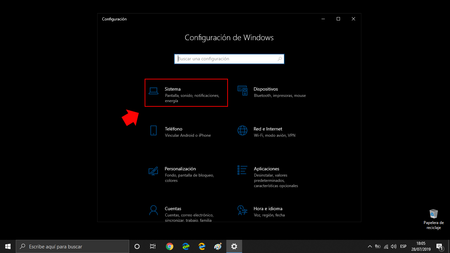
Dentro de "Sistema" veremos una ventana con una columna en la zona izquierda entre las que debemos buscar y marcar "Escritorio remoto".
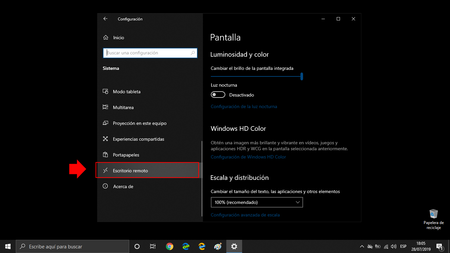
Una vez seleccionamos esa opción, veremos como Windows pregunta si queremos "Habilitar Escritorio remoto". Veremos una ventana con un mensaje a modo de advertencia, avisando que los usuarios seleccionados podrán acceder a nuestro equipo. Si estamos de acuerdo pulsamos en "Confirmar".
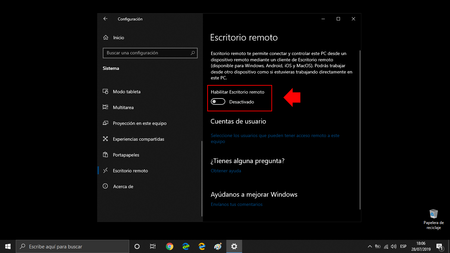
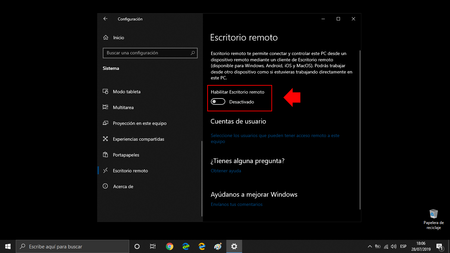
Además, en el apartado "Configuración avanzada", debemos marcar "Requerir equipos usen autenticación a nivel de red". De esta forma lo que hacemos es limitar las opciones de conexión para que no todo el mundo tenga acceso a nuestro equipo. Seremos nosotros los que vamos a determinar quién puede o no tener acceso.
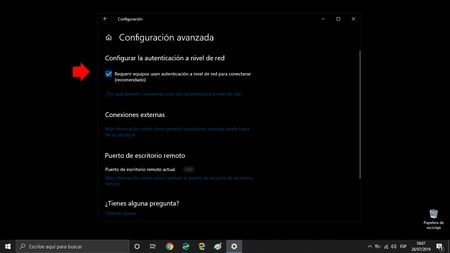
Y es que entre las opciones que ofrece el "Acceso Remoto", contamos con la posibilidad de determinar que usuarios pueden conectarse al ordenador (muy importante si nos importa la privacidad).
Ya hemos activado el "Acceso Remoto" y veremos que el sistema nos ofrece un nombre para el equipo. Este será el que tendremos que usar para conectarse al equipo por medio de la aplicación de cliente de escritorio remoto, la cual está disponible para Windows 10, iOS, Android e macOS.

Ver 5 comentarios
5 comentarios
frg92552
El problema será cuando te des cuenta de que la IP que te ha dado tu ISP es dinámica.
asturtorque
En vacaciones NO se trabaja
Juan Medina
Es una herramienta que puede optimizar algunas responsabilidades, cuando existen estas durante el período de vacaciones.